Java Servlet教程—在 Eclipse 中创建 Servlet 示例

在 Eclipse 中创建 Servlet 示例
Eclipse 是一个开源集成开发环境,用于开发 JavaSE 和 JavaEE (J2EE) 应用程序。你可以从 Eclipse 网站下载 Eclipse IDE:http://www.eclipse.org/downloads/。
你需要下载适用于 JavaEE 开发人员的 Eclipse IDE。
在 Eclipse IDE 中创建 Servlet 示例可以节省很多工作。创建 Servlet 示例既简单又容易。让我们看看创建第一个 Servlet 示例需要遵循的步骤。
- 创建一个动态 Web 项目
- 创建一个 Servlet
- 添加 servlet-api.jar 文件
- 运行 Servlet
1) 创建动态 Web 项目:
要创建一个动态 Web 项目,请单击文件菜单 -> 新建 -> 项目..-> 网络 -> 动态 Web 项目 -> 输入您的项目名称,例如 first -> 完成。
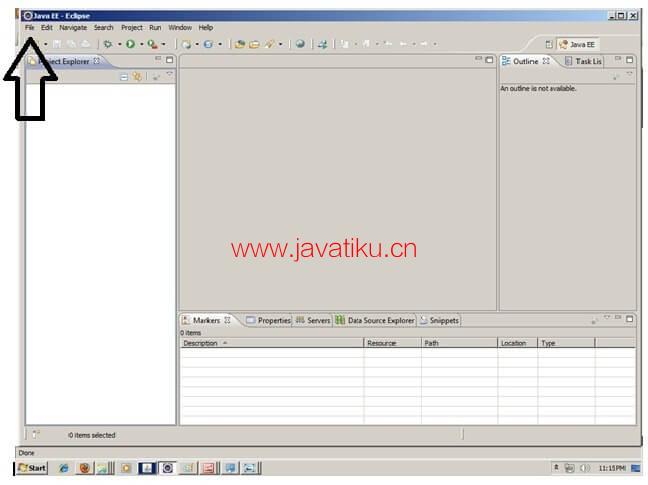

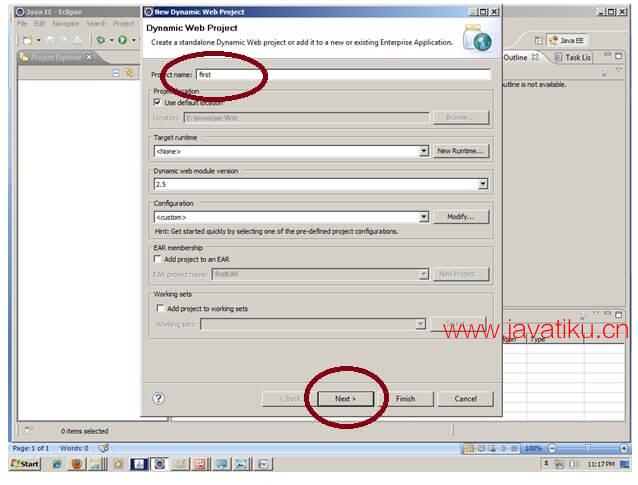
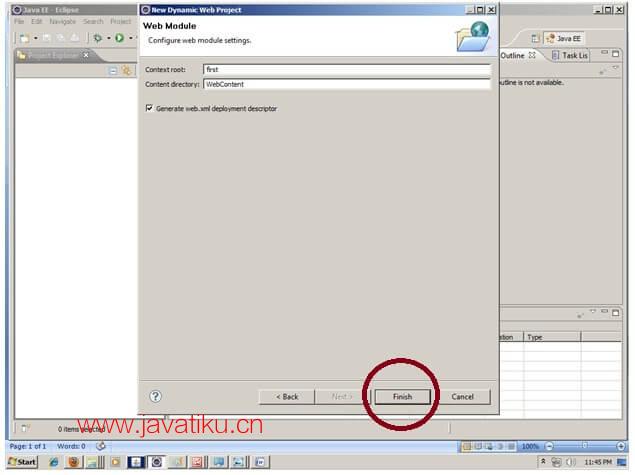
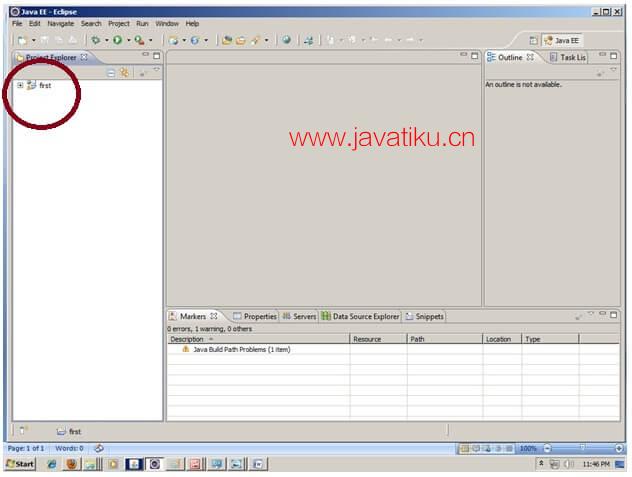
2) 在 Eclipse IDE 中创建 Servlet:
要创建一个 Servlet,点击项目旁边的 + 图标进行探索 -> 探索 Java 资源 -> 右键点击 src -> 新建 -> Servlet -> 输入你的 Servlet 名称,例如 Hello -> 除了 doGet() 之外取消勾选所有复选框 -> 下一步 -> 完成。
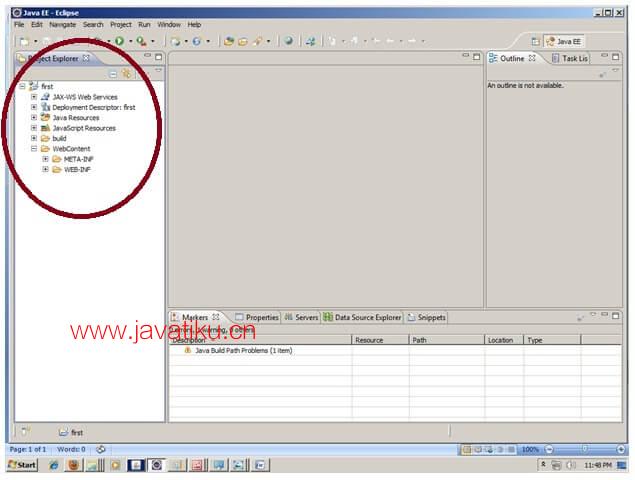
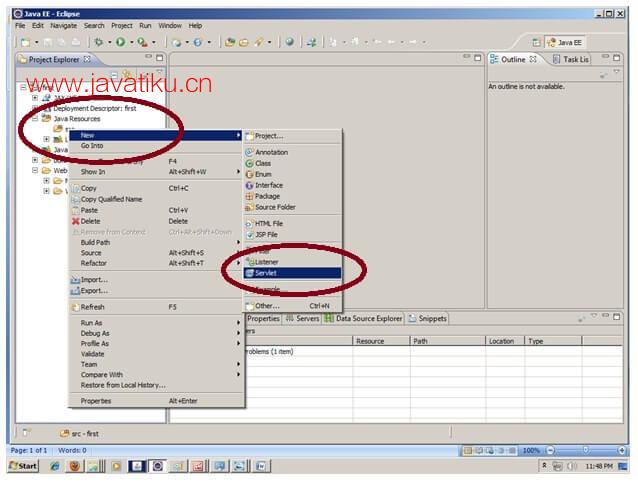
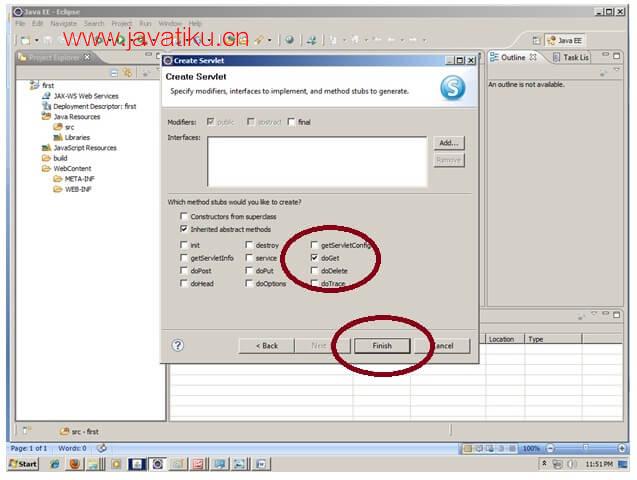
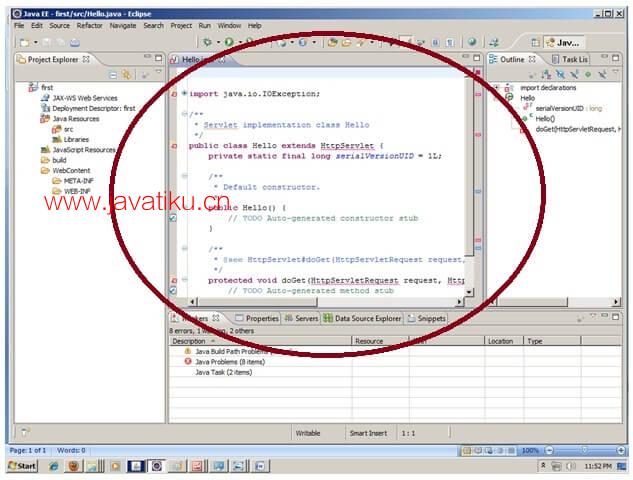
3) 在 Eclipse IDE 中添加 jar 文件:
要添加 jar 文件,右键点击你的项目 -> 构建路径 -> 配置构建路径 -> 在 Java 构建路径中点击库选项卡 -> 点击添加外部 JAR 按钮 -> 选择 Tomcat/lib 下的 servlet-api.jar 文件 -> 确定。

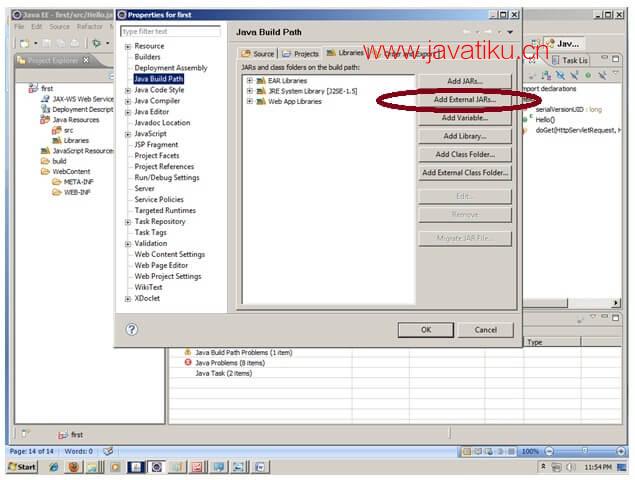
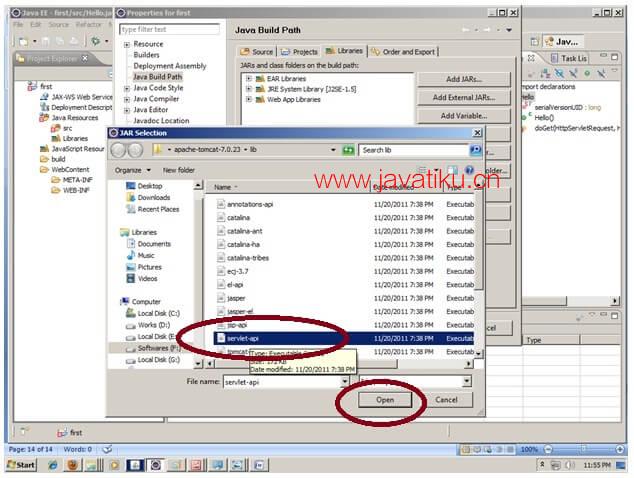

现在已经创建了 Servlet,让我们编写第一个 Servlet 代码。
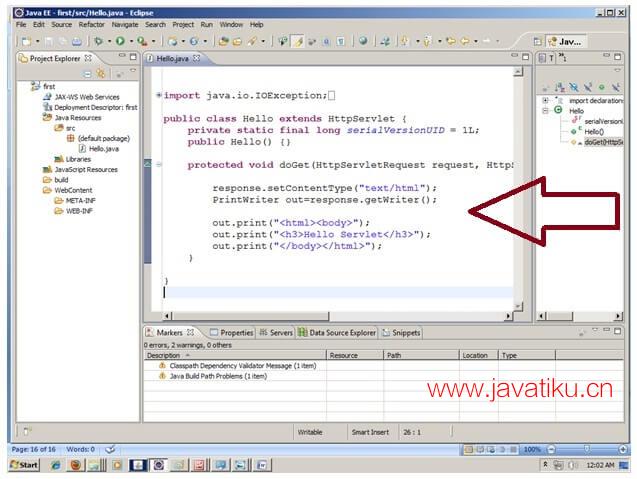
4) 启动服务器并部署项目:
为了一步启动服务器和部署项目,右键点击你的项目 -> 运行方式 -> 在服务器上运行 -> 选择 Tomcat 服务器 -> 下一步 -> 添加所有 -> 完成。

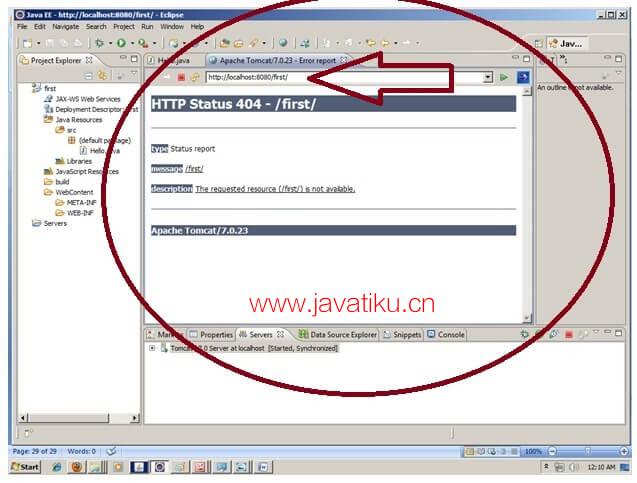
现在 Tomcat 服务器已经启动,项目已部署。要访问 Servlet,请在浏览器的 URL 栏中输入 URL 模式名称。在这个例子中是 Hello,然后按回车。
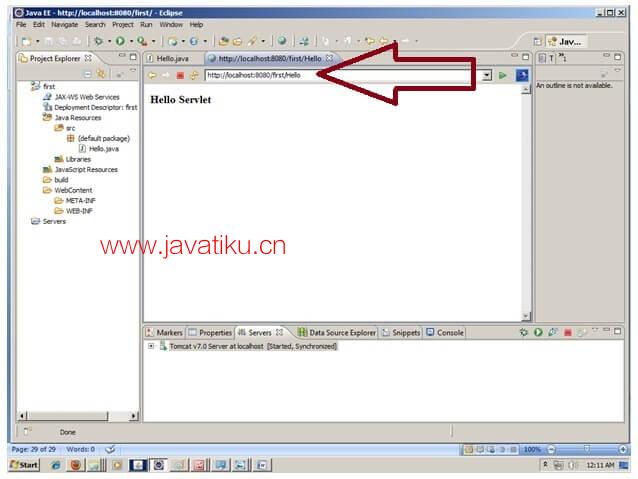
如何在 Eclipse 中配置 Tomcat 服务器?(一次性需求)
如果你是第一次使用 Eclipse IDE,你需要首先配置 Tomcat 服务器。
要在 Eclipse IDE 中配置 Tomcat 服务器,请点击 IDE 底部的服务器标签 -> 右键点击空白区域 -> 新建 -> 服务器 -> 选择 Tomcat 及其版本 -> 下一步 -> 点击浏览按钮 -> 选择位于 bin 之前的 Apache Tomcat 根文件夹 -> 下一步 -> 添加所有 -> 完成。
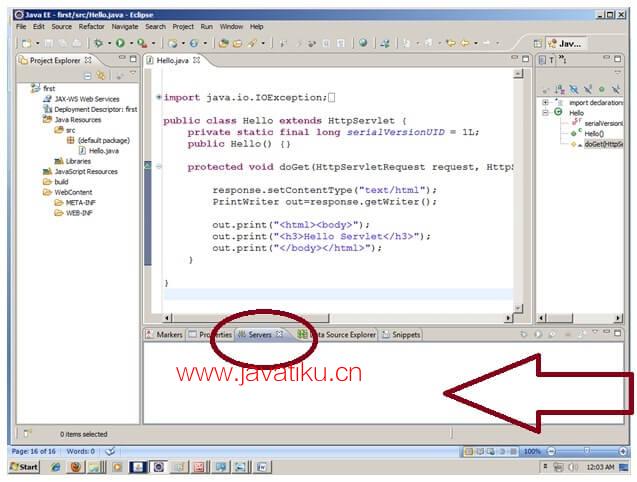

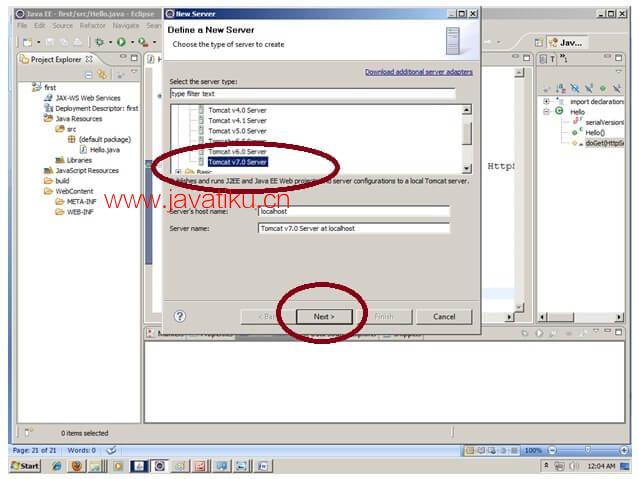
现在 Tomcat7 服务器已在 Eclipse IDE 中配置完成。




